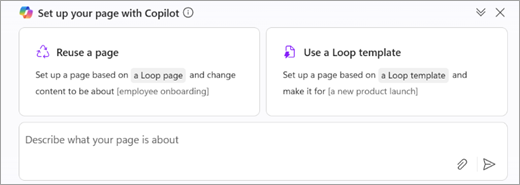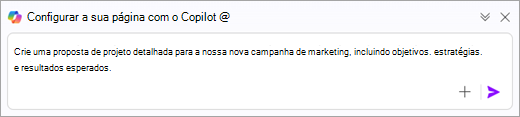Nota: Para utilizar Copilot na aplicação Loop, necessita de uma licença Microsoft 365 Copilot. No entanto, pode continuar a colaborar partilhando conteúdos Copilot com quem utiliza Loop e não tem uma licença. Saiba mais sobre o licenciamento do Microsoft 365 Copilote os planos do Microsoft 365 Copilot.
A capacidade de reutilizar e reutilizar trabalhos para novos projetos é inestimável. Com Copilot no Loop, pode pegar numa página existente e reutilizá-la, começar com um modelo de Loop ou criar uma página nova com um único pedido.
Reutilizar uma página
Sugestão: Saiba mais sobre como começar a utilizar Copilot no Loop.
-
Selecione Criar novo e, em seguida, selecione Página.
-
Na parte inferior da página Loop, selecione Reutilizar uma página.
-
Selecione uma página nas páginas sugeridas no pop-up. Se não vir a página que pretende, utilize a caixa de aviso e introduza / e, em seguida, o nome da página criada anteriormente.
Nota: Pode reutilizar qualquer página em qualquer área de trabalho a que tenha acesso.
-
Na caixa de aviso, forneça detalhes sobre o que pretende que seja a nova página. Por exemplo:
-
Prima Enter ou selecione Enviar .
-
Selecione Manter rascunho ou, se mudou de ideias sobre a página que escolheu, selecione Voltar e recomeize e, em seguida, selecione outra.
Utilizar um modelo de Loop
-
Selecione Criar novo e, em seguida, selecione Página.
-
Na parte inferior da página Loop, selecione Utilizar um modelo de Loop.
-
Selecione um modelo na galeria de modelos.
-
Para utilizar o modelo tal como está, selecione Utilizar modelo e irá avançar para o modelo.
-
Para modificar o modelo, selecione Editar com Copilot. Na caixa de diálogo Copilot, forneça detalhes sobre o que pretende que a página seja. Por exemplo:
-
Prima Enter ou selecione Enviar e, em seguida, selecione Manter rascunho. Em alternativa, se mudou de ideias sobre a página que escolheu, selecione Voltar, recomeça e, em seguida, escolha outra.
Criar uma nova página com um pedido direto
-
Selecione Criar novo e, em seguida, selecione Página.
-
Na parte inferior da página Loop, introduza o pedido na caixa de diálogo Copilot. Por exemplo:
-
Prima Enter ou selecione Enviar .
Sugestão: Pode guardar a página recém-criada para utilizar novamente. Saiba mais sobre como guardar uma página de Loop existente como um modelo.
Saiba mais
Criar rascunhos e adicionar conteúdo com Copilot no Loop
Resuma uma página com o Copilot no Loop
Guardar uma página de Loop existente como um modelo